Puede agregar un elemento de gráfico a una plantilla de infografía. Un gráfico muestra los datos seleccionados como barras, líneas u otros símbolos, dependiendo del estilo de gráfico que elija. En las infografías de Business Analyst, los conjuntos de datos se denominan series. En el caso de los estilos de gráfico que permiten varias series, puede agrupar y organizar las variables en series.
Agregar un gráfico
Puede insertar un gráfico en una plantilla de infografía agregándola o sustituyendo otro elemento. A medida que personaliza el gráfico, puede hacer clic en Deshacer  o Rehacer
o Rehacer  para deshacer o rehacer una acción.
para deshacer o rehacer una acción.
- En el builder de infografías, haga clic en Agregar elemento. También puede mantener el puntero en un panel existente y hacer clic en Agregar
 o Reemplazar
o Reemplazar  .
. - Seleccione Gráfico
 .
.Aparece la ventana Insertar gráfico.
- Utilice el explorador de datos para buscar una o varias variables. Opcionalmente, seleccione varias variables pulsando la tecla Mayús mientras hace clic en ellas. Arrastre variables al panel del builder.
El panel genera automáticamente una vista previa del gráfico. La primera variable que agregue se convierte automáticamente en el título del gráfico. Si agregó varias variables a la vez, no se crea ningún título. Para editar el título del gráfico, haga clic en él.
- Al agregar varias variables a un gráfico, haga clic en Incorporar a la serie actual o Reemplazar la serie actual. Para los estilos de gráfico que permiten una sola variable cada vez, haga clic en Reemplazar variable.
- Use el menú desplegable para seleccionar un estilo de gráfico.
El estilo predeterminado es Gráfico de barras verticales.
- Para modificar el gráfico, haga clic en Opciones de gráfico o haga clic en un componente del gráfico. Consulte Opciones de gráfico para obtener más información.
- Para agregar una serie al gráfico, haga clic en Agregar serie. Para modificar las series, haga clic en Editar datos del gráfico. Consulte Series de datos para obtener más información.
Si el gráfico contiene más de una serie, seleccione una serie del menú desplegable Serie actual. Las variables se agregan a la serie seleccionada actualmente.
- Cuando haya terminado, haga clic en Aplicar.
Opciones de gráfico
Puede usar opciones de gráfico para personalizar la apariencia, el estilo y los métodos de cálculo de su gráfico. El panel Opciones de gráfico se organiza en secciones ampliables. Las secciones disponibles dependen del estilo de gráfico que seleccione.
Gráfico: esta sección ofrece opciones para modificar y personalizar el título, los márgenes y el fondo del gráfico.
Anotaciones: esta sección le permite agregar texto, imágenes y formas al gráfico.
Etiquetas de datos: esta sección le permite activar o desactivar las etiquetas, los valores y los pesos de los datos. También puede formatear la apariencia de las etiquetas.
Eje horizontal: esta sección proporciona opciones de personalización para los gráficos que tienen un eje horizontal. Puede asignar un título al eje, desactivarlo, modificar su ubicación y modificar las etiquetas, la línea y las marcas. Para los estilos de gráficos orientados horizontalmente, puede modificar la forma en que se muestran los números y las mediciones incorporando símbolos de porcentaje o divisa, definiendo el cambio de línea base y aplicando estilo a la línea base.
Eje vertical: esta sección ofrece opciones de personalización para los gráficos que tienen un eje vertical. Puede asignar un título al eje, desactivarlo, modificar su ubicación y modificar las etiquetas, la línea y las marcas. Para los estilos de gráficos orientados verticalmente, puede modificar la forma en que se muestran los números y las mediciones incorporando símbolos de porcentaje o divisa, definiendo el cambio de línea base y aplicando estilo a la línea base.
Líneas de cuadrícula y separaciones: esta sección le permite mostrar líneas, separaciones y marcas divisorias que pueden hacer que el gráfico sea más legible. Puede activar líneas y separaciones verticales y horizontales y personalizar su apariencia.
Leyenda: esta sección le permite activar y desactivar la leyenda del gráfico y modificar la apariencia y la posición de la leyenda.
Gráfico [seleccionado]: esta sección proporciona opciones de personalización específicas para cada estilo de gráfico. Entre estas opciones pueden estar personalizar rellenos y contornos de formas, habilitar el filtrado y ordenar y ajustar la transparencia.
Estilo condicional: esta sección le permite definir estilos condicionales, que muestra distintos colores del gráfico en función de los valores o rangos definidos.
Comparar con geografías: esta sección le permite habilitar en el gráfico un menú desplegable que permite al usuario comparar los datos del gráfico con otras geografías. Puede personalizar la apariencia de los marcadores de comparación, así como los niveles geográficos utilizados.
Información sobre herramientas: esta sección le permite formatear los comentarios emergentes del gráfico, que muestran información seleccionada sobre los datos al mantener el puntero en ellos. Puede aplicar estilo al texto, agregar un panel interactivo que vincule de la información sobre herramientas y personalizar el contenido.
Estilos de gráficos
Puede crear muchos tipos de gráficos en las infografías de Business Analyst. A medida que la historia de datos emerge de las visualizaciones, puede mostrar datos diferentes y ajustar propiedades como, por ejemplo, la agrupación de los datos, además de cambiar el estilo del gráfico.
Gráficos de barras
Un gráfico de barras muestra variables o categorías en un eje y recuentos, números o ratios para el otro eje. La longitud de las barras representa el valor de cada categoría.
- Gráfico de barras verticales: los gráficos de barras verticales muestran datos en barras verticales.

- Gráfico de barras horizontales: los gráficos de barras horizontales muestran los datos en barras horizontales.
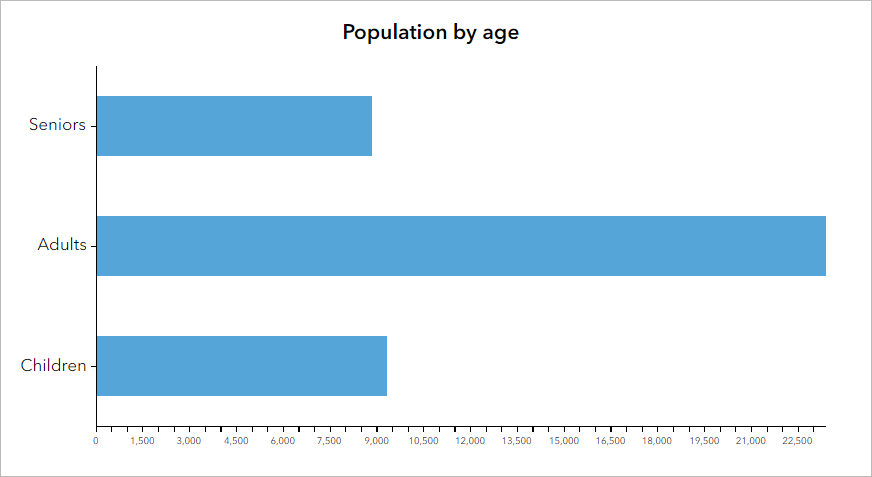
- Gráfico de barras verticales de varias entidades: los gráficos de barras verticales de varias entidades muestran datos en barras verticales y barras de grupo para mostrar los datos de varios sitios.
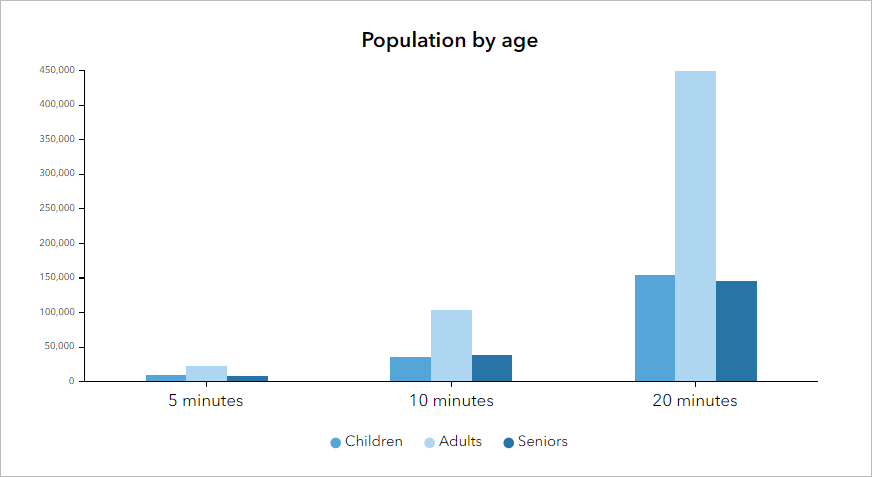
- Gráfico de barras horizontales de varias entidades: los gráficos de barras horizontes de varias entidades muestran datos en barras horizontes y barras de grupo para mostrar los datos de varios sitios.
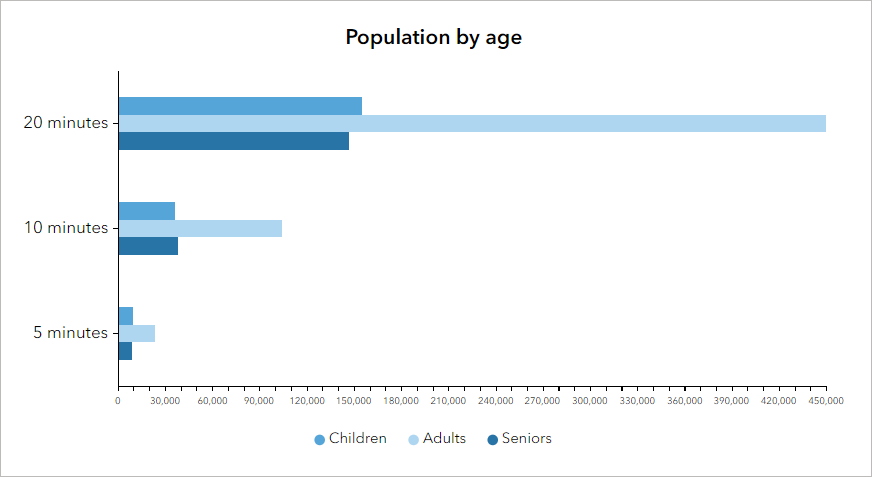
- Gráfico de imágenes verticales: los gráficos de imágenes verticales muestran datos en barras verticales. Las barras están formadas por un icono, forma o imagen que usted especifique.

- Gráfico de imágenes horizontales: los gráficos de imágenes horizontales muestran datos en barras horizontales. Las barras están formadas por un icono, forma o imagen que especifique.
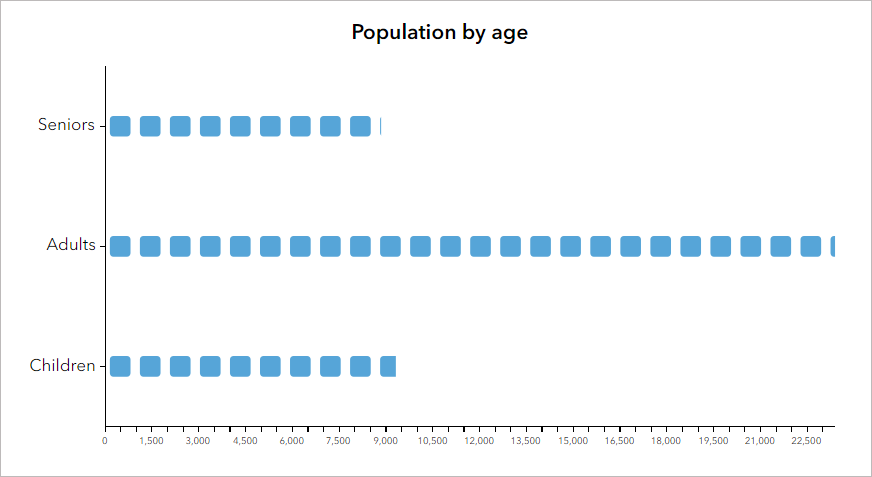
Gráficos de líneas
Los gráficos de líneas muestran la información como puntos de datos que están conectados por líneas rectas. Las variables o categorías se muestran en un eje y recuentos, números o relaciones se muestran en el otro eje. Los gráficos de líneas funcionan mejor con más de dos variables.
- Gráfico de líneas horizontales: los gráficos de líneas horizontales muestran los datos como puntos en el eje horizontal, conectados mediante líneas rectas.
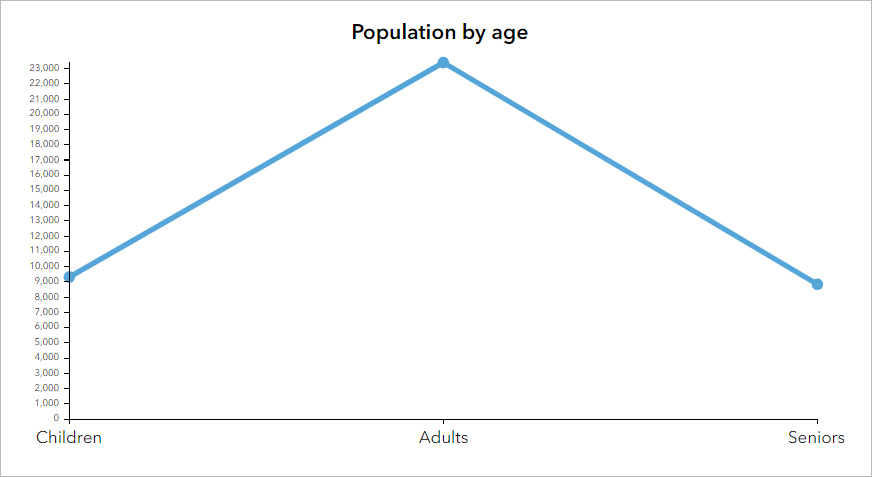
- Gráfico de líneas verticales: los gráficos de líneas verticales muestran los datos como puntos en el eje vertical, conectados mediante líneas rectas.

- Gráfico de líneas horizontales de varias entidades: los gráficos de líneas horizontales de varias entidades muestran los datos como puntos en el eje horizontal, conectados mediante líneas rectas. Se usan líneas separadas para mostrar los datos de varios sitios.

- Gráfico de líneas verticales de varias entidades: los gráficos de líneas verticales de varias entidades muestran los datos como puntos en el eje vertical, conectados mediante líneas rectas. Se usan líneas separadas para mostrar los datos de varios sitios.
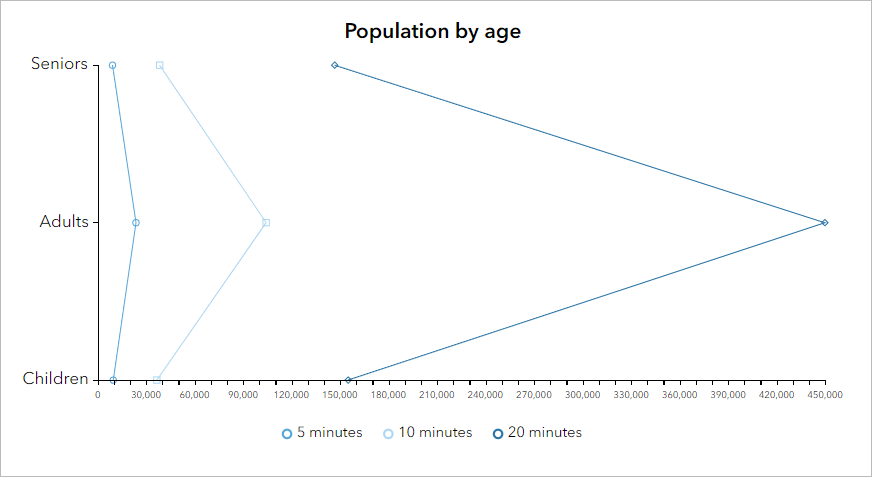
Gráficos de formas
Estos tipos de gráficos muestran información mediante formas estáticas que completan la forma para representar la cantidad de una variable proporcional a otras variables o a los valores mínimo y máximo que haya establecido. Estos gráficos no admiten el uso de series.
- Gráfico circular: los gráficos circulares presentan un círculo dividido en secciones. Cada sección es proporcional a la cantidad que representa. Los gráficos circulares contienen una única serie de puntos de datos.
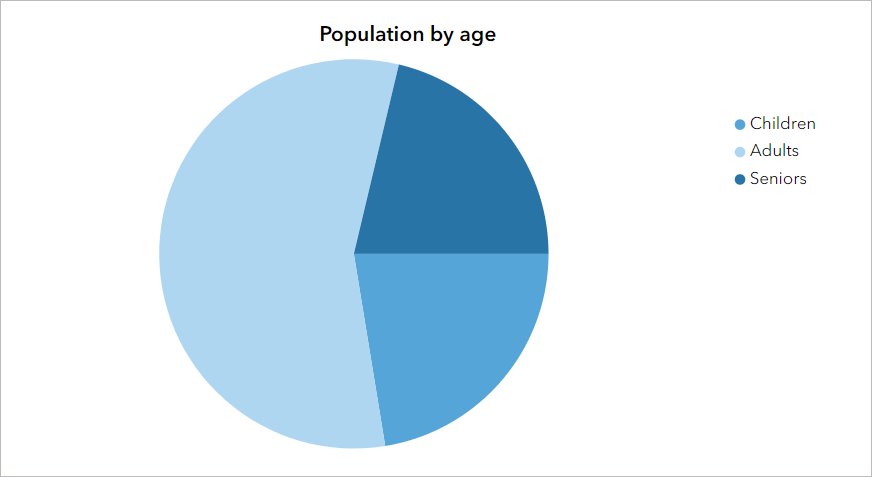
- Gráfico de anillos: un gráfico de anillos es un gráfico circular dividido en secciones, con un agujero en el centro. Cada sección es proporcional a la cantidad que representa. Los gráficos de anillos contienen una única serie de puntos de datos.
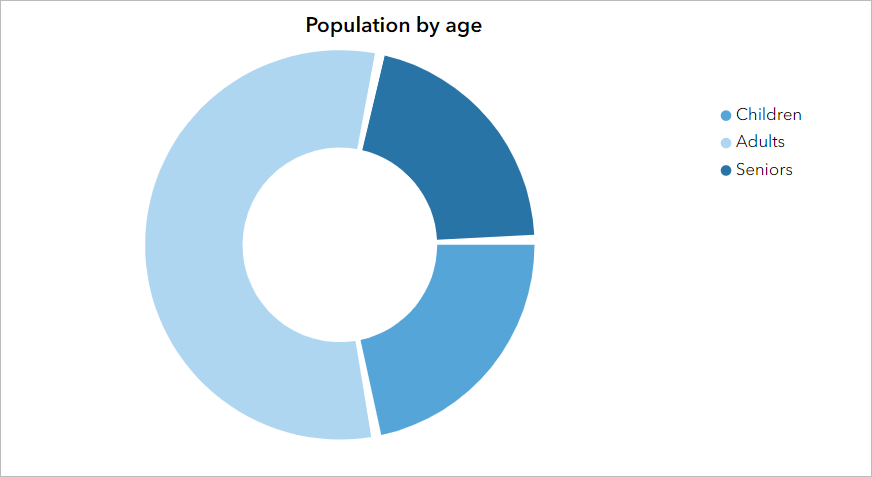
- Gráfico de medidor: los gráficos de medidor muestra una sola métrica, definida por valores mínimos y máximos.
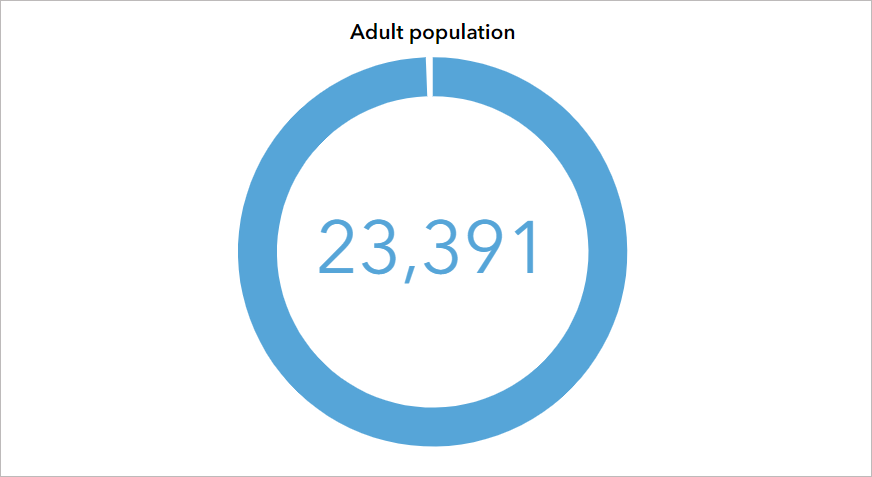
- Gráfico de anillos: un gráfico de anillos es un gráfico circular dividido en anillos, donde cada anillo representa una variable. Cada anillo es proporcional a la cantidad que representa. Un gráfico de anillos anular contiene una única serie de puntos de datos.

- Gráfico de tipo gofre: los gráficos de tipo gofre muestran los datos como una cuadrícula de formas codificadas por colores, donde cada color representa una variable. El número de formas de un color indica la cantidad de la variable.

Series de datos
Las series de datos le permiten agrupar los datos de un gráfico. Los gráficos agrupados se utilizan para mostrar información sobre distintos subgrupos de categorías principales. Una columna o línea separadas representan cada uno de los subgrupos, que se muestran en distintos colores para diferenciarlos. Al configurar las series de los gráficos, limite la cantidad de información para garantizar que el gráfico sea fácil de entender.
En el siguiente gráfico de barras verticales, hay dos series: Habla inglés con fluidez y No habla inglés con fluidez. En estas series, se describen los grupos de variables del eje x de este gráfico de barras verticales, la creación de subgrupos codificados por colores, por ejemplo, hablantes de español que hablan inglés, hablantes de español que no hablan inglés, etc.

El uso de series de datos es una forma eficaz de comunicar información. Al crear un gráfico con series, es importante comenzar con una idea clara de los grupos y subgrupos de información que desea visualizar y modificar las etiquetas del gráfico sobre la marcha.